Windows 10'da Beklenmeyen Mağaza İstisnası Hatası Nasıl Onarılır?
Miscellanea / / August 04, 2021
Ölümün Mavi Ekranı hatası, sisteminizi aniden durduran ve kendi kendine yeniden başlatmaya zorlayan bir hatadır. Windows ile ilgili birkaç sorun bu hatanın ortaya çıkmasına neden olabilir. Aslında, farklı nedenlerle ekranınızda görünen birkaç Ölümün Mavi Ekranı hatası var. Bunlardan biri Beklenmeyen Mağaza İstisnası hatasıdır. Ve bu hatanın Microsoft'un Mağazası ile ilgisi yok.
Bu beklenmedik kilitlenme hatası, çoğunlukla sistemin donanım bileşenleriyle ilgili bir sorun olduğunda ortaya çıkar. Sisteminizde arızalı bir sabit sürücü, grafik kartı veya sistem bellek birimi olabilir. Bunun bir başka olası nedeni, eksik bir sürücü veya sistemdeki bir program tutarsızlığı olabilecek bir yazılım çakışmasıdır. Peki, durum ne olursa olsun, tüm bu nedenlerle bu kılavuzu çözümlerle derledik. O halde daha fazla uzatmadan konuya girelim.
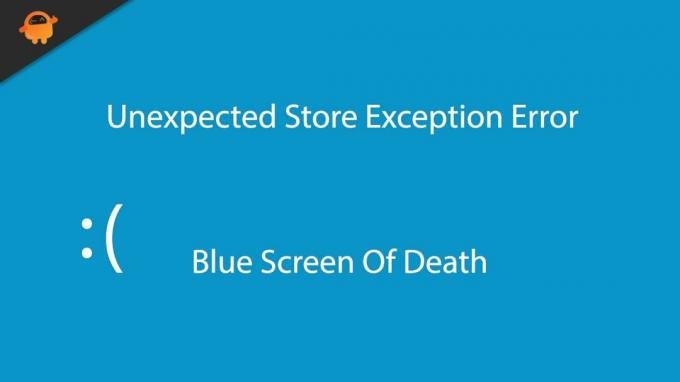
Sayfa İçeriği
-
Windows 10'da Beklenmeyen Mağaza İstisnası Hatası Nasıl Onarılır?
- Sabit Sürücünüzü Hatalar İçin Kontrol Edin:
- Kötü Belleği Kontrol Edin ve Test Edin:
- Bozuk Sistem Dosyalarını kontrol edin:
- Ekran Sürücüsünü Güncelleyin:
- Windows'u güncelleyin:
- Antivirüsü Devre Dışı Bırak:
- Hızlı Başlangıç'ı kapatın:
- Dosya Geçmişini Devre Dışı Bırak:
- Yüksek performans modunu kullanın:
- Windows 10'u Sıfırla:
Windows 10'da Beklenmeyen Mağaza İstisnası Hatası Nasıl Onarılır?
Bu listedeki hangi çözümün belirli bir sistem için işe yarayacağını belirlemek mümkün değildir. Bu nedenle, sorununuzu çözen birini bulana kadar birbiri ardına bir çözüm deneyin.
Sabit Sürücünüzü Hatalar İçin Kontrol Edin:
Windows, sabit sürücünüzdeki sorunları teşhis etmenize olanak tanıyan yerleşik bir disk denetleme aracına sahiptir. Bu BSOD hatası, hatalı sabit sürücülerde yaygın olduğundan, diğer her şeyi denemeden önce bunu kullanmalısınız.
- Windows Arama çubuğuna tıklayın ve “Komut İstemi”ni arayın. Sonuçlar bölümünde gördüğünüzde, yönetici olarak açın.

- Komut istemi penceresinde aşağıdaki komutu girin ve Enter tuşuna basın.
chkdsk

- Check disk yardımcı programı çalışmaya başlayacak ve sabit sürücünüzdeki olası hataları arayacaktır. Herhangi birini bulursa, düzeltmeye çalışacaktır. Birkaç hata veya büyük bir hata varsa, yardımcı programın işini yapması biraz zaman alacaktır. Hatanızı düzeltemezse, diğer çözümleri deneyebileceğiniz hata hakkında size ayrıntılı bir rapor verecektir.
Sabit sürücünüz herhangi bir hata belirtisi göstermiyorsa veya sabit sürücü sorunlarından bazılarını düzeltmek, Beklenmeyen Mağaza İstisnası mavi ekran ölüm hatasıyla ilgili yardım, belirtilen sonraki çözümü deneyin altında.
Kötü Belleği Kontrol Edin ve Test Edin:
Sisteminizde hata olup olmadığını kontrol etmeniz gereken bir sonraki donanım bileşeni RAM'iniz veya belleğinizdir. Windows, bunu yapmanızı sağlayan yerleşik Windows Bellek Tanılama Aracına sahiptir.
- Windows Arama çubuğuna tıklayın ve “Denetim Masası”nı arayın. Sonuçlar bölümünde gördüğünüzde açın.
- "Yönetimsel Araçlar" üzerine tıklayın.

Reklamlar
- Ardından Windows Bellek Tanılama'yı yönetici olarak açın ve sisteminizi taramasına izin verin.

- Sisteminizi hemen yeniden başlatmak ve testi çalıştırmak isteyip istemediğinizi veya cihazınızı bir sonraki yeniden başlatışınızda testi çalıştırmak isteyip istemediğinizi soran bir açılır pencere göreceksiniz. Bu araç, yalnızca yeniden başlatırsanız tanılamayı başlatır. Bu yüzden bilgisayarınızı yeniden başlatın ve taramayı çalıştırmasına izin verin.
- Tarama tamamlandığında, genel sorunlar giderilecek ve ekranınızın altında hatayla ilgili ayrıntılı bir rapor görüntülenecektir.
Tanılama aracı herhangi bir hata belirtisi göstermiyorsa veya bazı bellek sorunları düzeltilmiyorsa Beklenmeyen Mağaza İstisnası mavi ekran ölüm hatasıyla ilgili yardım, aşağıda belirtilen bir sonraki çözümü deneyin.
Bozuk Sistem Dosyalarını kontrol edin:
Bozuk sistem dosyalarını kontrol etmek için Windows'un yerleşik Sistem Dosyası Denetleyicisi aracını kullanabilirsiniz.
Reklamlar
- Windows Arama çubuğuna tıklayın ve “Komut İstemi”ni arayın. Sonuçlar bölümünde gördüğünüzde, yönetici olarak açın.
- Komut istemi penceresinde aşağıdaki komutu girin ve Enter tuşuna basın.
sfc /scannow
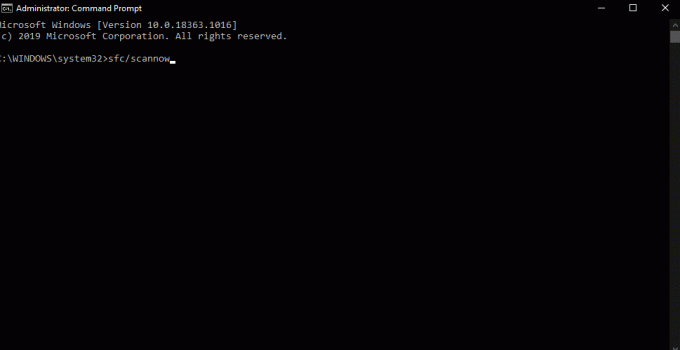
- Taramanın tamamlanmasına izin verin, tamamlandıktan sonra tarama sonuçları hakkında ayrıntılı bilgi göreceksiniz.
Bu araç aynı zamanda Beklenmeyen Mağaza İstisnası mavi ekran ölüm hatasına da yardımcı olmazsa, aşağıda belirtilen bir sonraki çözümü deneyin.
Ekran Sürücüsünü Güncelleyin:
Bazen, hatalı veya güncel olmayan sürücüler, Mavi Ekran Ölüm hatasının nedeni olabilir. Ve eski bir ekran sürücüsü iseniz, kesinlikle her türlü hatayla karşılaşacaksınız. Bu nedenle, ekran sürücünüzü güncellemeyi deneyin ve bunun sorununuza yardımcı olup olmadığına bakın.
- Aygıt Yöneticisini açmak için Windows Tuşu + X tuşlarına basın.
- Görüntü bağdaştırıcılarına çift tıklayın. Bu, grafik biriminizi gösterecektir.
- Üzerine sağ tıklayın ve ardından Sürücüyü güncelle'ye tıklayın.
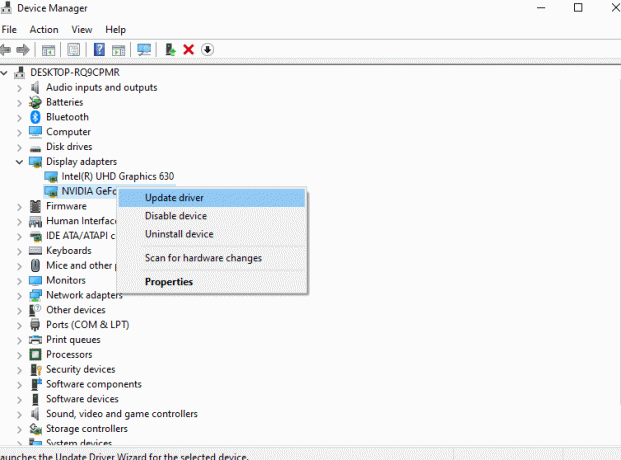
- Ardından, bilgisayarınızın olası güncellemeleri aramasına izin vermek için ekrandaki talimatları izleyin.
Sürücünüzü güncellemenin başka yolları da var. Grafik biriminizin üreticisinin web sitesini ziyaret edebilir ve ardından bilgisayarınızda bulunan işletim sistemi ve model numarasına göre en son sürücüleri arayabilirsiniz. Ardından, herhangi bir yazılım programı gibi güncellemeyi bilgisayarınıza indirip yükleyebilirsiniz.
Yine, bilgisayarınızı güncel olmayan veya hatalı sürücüler için tarayabilen bir üçüncü taraf yardımcı program aracı bile yükleyebilirsiniz. Daha sonra tek bir tıklama ile sisteminize en son sürücüleri yükleyebilir.
Sürücüyü güncellemek, Beklenmeyen Mağaza İstisnası mavi ekran hatasıyla yardımcı olmazsa, aşağıda belirtilen sonraki çözümü deneyin.
Windows'u güncelleyin:
Microsoft, sorunlarını gidermek için düzenli olarak Windows güncellemelerini yayınlar. Hatanızı düzeltmek için Windows 10'unuzu da en son sürüme güncellemeyi denemelisiniz.
- Windows Ayarları'nı açmak için Windows Tuşu + I tuşlarına basın.
- “Güncelleme ve Güvenlik” üzerine tıklayın.

- Şimdi, Windows Update sekmesine tıklayın ve sağ bölmede Windows güncelleme seçeneğini göreceksiniz.
- Bekleyen bir Windows güncellemesi görürseniz, bilgisayarınıza yükleyin.

Windows 10'u en son sürüme güncellemek, Beklenmeyen Mağaza İstisnası mavi ekran ölüm hatasına yardımcı olmazsa, aşağıda belirtilen sonraki çözümü deneyin.
Antivirüsü Devre Dışı Bırak:
Bazen virüsten koruma programları, sistemin güvenliğini tehdit ettiğinden şüphelenilen belirli sistem işlemlerini engeller. Bu da bu mavi ölüm ekranına yol açabilir. Bu nedenle, bunu düzeltmek için virüsten koruma yazılımınızı devre dışı bırakmayı denerseniz en iyisi olur.
Virüsten koruma programınızı devre dışı bırakmak için bilgisayarınızda başlatın ve Gerçek zamanlı korumayı kapatma ayarını bulun. Farklı virüsten koruma programlarının farklı kullanıcı arabirimi öğeleri vardır. Yani antivirüs programınızda ayarı kendiniz bulmanız gerekiyor. Bulduğunuzda, devre dışı bırakın ve ardından virüsten koruma programını kapatın.
Virüsten koruma programını devre dışı bırakmak, Beklenmeyen Mağaza İstisnası mavi ekran ölüm hatasına yardımcı olmazsa, aşağıda belirtilen sonraki çözümü deneyin.
Hızlı Başlangıç'ı kapatın:
Hızlı Başlangıç, varsayılan olarak açık olan bir Windows özelliğidir. Bilgisayarınızın önyükleme hızlarını iyileştirmek için bir tür hazırda bekletme modu kullanır. Evet, daha iyi önyükleme süreleri sağladığı için harika, ancak bazı sürücülerin iyi yüklenmemesine bile neden olabilir. Bu yüzden onu devre dışı bırakmanız ve bunun sorununuzu çözüp çözmediğini kontrol etmeniz gerekir.
- Ayarları açmak için Windows Tuşu + I tuşlarına basın.
- Sistem'e ve ardından Güç ve Uyku'ya tıklayın.
- İlgili Ayarların hemen altında “Ek güç ayarları” seçeneğini göreceksiniz. Üstüne tıkla.

- Açılan yeni pencerede, “Güç düğmelerinin ne yapacağını seçin” seçeneğine tıklayın.
- Ardından “Şu anda kullanılamayan ayarları değiştir” seçeneğini tıklayın.
- Yanında bir onay kutusu bulunan “Hızlı başlatmayı aç (önerilir)” seçeneğini göreceksiniz. Bu onay kutusunun işaretini kaldırın.

- Son olarak, Değişiklikleri Kaydet'e tıklayın.
Hızlı başlatmayı devre dışı bırakmak, Beklenmeyen Mağaza İstisnası mavi ekran ölüm hatasına da yardımcı olmazsa, sonraki çözümü deneyin.
Dosya Geçmişini Devre Dışı Bırak:
Dosya Geçmişi, kullanıcıların dosyaları zarar görmeleri durumunda kurtarmalarını sağlayan bir özelliktir. Ancak bunun açılması, bazı kullanıcılar için mavi bir ölüm hatası ekranına yol açar. Bu yüzden kapatmayı deneyin ve bunun sorununuzu çözüp çözmediğini kontrol edin.
- Windows Ayarları'nı açmak için Windows Tuşu + I tuşlarına basın.
- “Güncelleme ve Güvenlik” üzerine tıklayın.
- Şimdi, sol bölmedeki Yedekleme sekmesine tıklayın. Sağ bölmede “Dosyalarımı otomatik olarak yedekle” seçeneğini göreceksiniz. Bu seçeneği devre dışı bırakın. Sisteminizde Dosya Geçmişi devre dışı bırakılmışsa bu seçeneği görmezsiniz.
Dosya Geçmişini kapatmak da Beklenmeyen Mağaza İstisnası mavi ekran ölüm hatasına yardımcı olmadıysa, aşağıda belirtilen sonraki çözümü deneyin.
Yüksek performans modunu kullanın:
Windows, sisteminizin performansını tercihinize göre optimize eden farklı modlara sahiptir. Mavi ekran ölüm hatanızı düzeltmek için yüksek performans moduna ayarlamayı deneyebilirsiniz.
- Ayarları açmak için Windows Tuşu + I tuşlarına basın.
- Sistem'e ve ardından Güç ve Uyku'ya tıklayın.
- İlgili Ayarların hemen altında “Ek güç ayarları” seçeneğini göreceksiniz. Üstüne tıkla.
- Seçilen plan bölümünün altında “Yüksek performans” seçeneğini seçin ve değişikliğinizi kaydedin.
Yüksek performans modunu kullanmak, Beklenmeyen Mağaza İstisnası mavi ekran ölüm hatasına da yardımcı olmazsa, aşağıda belirtilen sonraki çözümü deneyin.
Windows 10'u Sıfırla:
Son bir deneme olarak, bilgisayarınızdaki her şeyi varsayılana döndürmek için Windows'unuzu sıfırlamayı denemelisiniz. Sıfırlamadan sonra dosyalarınızı saklamayı veya bilgisayarınızdan kaldırmayı seçebilirsiniz.
- Windows Ayarları'nı açmak için Windows Tuşu + I tuşlarına basın.
- “Güncelleme ve Güvenlik” üzerine tıklayın.
- Şimdi, sol bölmedeki Kurtarma sekmesine tıklayın. Burada, Bu bilgisayarı sıfırla altında, "Başlayın"ı tıklayın.
- Bir açılır pencere, dosyalarınızı saklamak mı yoksa Windows sıfırlamasıyla her şeyi kaldırmak mı istediğinizi soracaktır. Gereksiniminize göre bir seçim yapın ve ardından Windows sıfırlama işlemine devam edin.
- Windows sıfırlama işlemini tamamlamak için ekrandaki talimatları izleyin.
Artık Beklenmeyen Mağaza İstisnası mavi ölüm hatası ekranıyla tekrar karşılaşmamalısınız. Bunu yaparsanız, bu bir donanım sorunu olabilir, bu durumda sisteminizi bir profesyonel tarafından kontrol ettirmeniz gerekir. Ancak bu sonuca varmadan önce, Windows'u bilgisayarınıza yeniden yüklemeyi deneyin. Windows'u yeniden yükledikten sonra bile bu hatayı görüyorsanız, bunun bir donanım sorunu olduğundan emin olabilirsiniz. Bunu çözmek için sabit sürücünüzü, bellek biriminizi veya grafik biriminizi değiştirmeniz gerekebilir.
Bu, Windows 10'da Beklenmeyen Mağaza İstisnası Hatasını düzeltmekle ilgilidir. Bu makaleyle ilgili herhangi bir sorunuz veya sorunuz varsa, aşağıya yorum yapın, size geri döneceğiz. Ayrıca, diğer makalelerimize de göz atmayı unutmayın. iPhone ipuçları ve püf noktaları,Android ipuçları ve püf noktaları, PC ipuçları ve püf noktaları, ve daha fazla yardımcı bilgi için çok daha fazlası.



